
Sehemu za giza kabisa kwenye picha (nyuso, mavazi, n.k.) ni matokeo ya udhihirisho wa kutosha wa picha, au taa haitoshi.
Wapiga picha wasio na ujuzi, hii hufanyika mara nyingi. Wacha tuone jinsi ya kurekebisha risasi mbaya.
Ikumbukwe kwamba sio mara zote inawezekana kuangaza vizuri uso au sehemu nyingine ya picha. Ikiwa kupungua ni nguvu sana, na maelezo yamepotea kwenye vivuli, basi picha hii haiko chini ya kuhariri.
Kwa hivyo, fungua picha ya shida katika Photoshop na uunda nakala ya safu na msingi kutumia mchanganyiko wa hotkey CTRL + J.

Kama unaweza kuona, uso wa mfano wetu uko kwenye kivuli. Katika kesi hii, maelezo yanaonekana (macho, midomo, pua). Hii inamaanisha kuwa tunaweza "kuvuta" kutoka kwenye vivuli.
Nitakuonyesha njia kadhaa za kufanya hivyo. Matokeo yatakuwa sawa, lakini kutakuwa na tofauti. Zana kadhaa ni laini, athari baada ya hila zingine zitatamkwa zaidi.
Ninapendekeza kutumia njia zote, kwani hakuna picha mbili zinazofanana.
Njia ya Kwanza - Curves
Njia hii inajumuisha utumiaji wa safu ya marekebisho na jina linalofaa.
Tunaomba:


Sisi kuweka uhakika juu ya Curve takriban katikati na bend curve kushoto juu. Hakikisha kuwa hakuna visababishi vikali.

Kwa kuwa mada ya somo inaangazia uso, tunaenda kwenye paji la tabaka na kufanya vitendo vifuatavyo:
Kwanza, unahitaji kuamsha mask ya safu na curves.

Kisha unahitaji kuweka rangi nyeusi kama moja kuu kwenye palette ya rangi.
Sasa bonyeza mkato njia ya kibodi ALT + DEL, na hivyo kujaza mask na nyeusi. Katika kesi hii, athari ya ufafanuzi itakuwa siri kabisa.

Ifuatayo, chagua brashi nyeupe nyeupe ya rangi nyeupe,


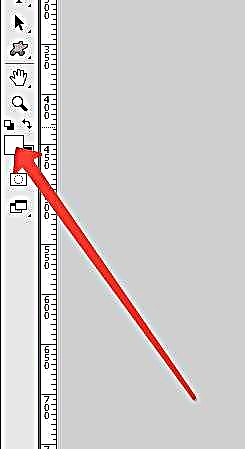
weka opacity kwa 20-30%,

na ufute mask nyeusi kwenye uso wa mfano, ambayo, paka rangi hiyo na brashi nyeupe.

Matokeo yake yanapatikana ...
Njia inayofuata ni sawa na ile iliyopita, na tofauti tu kuwa kwamba katika kesi hii safu ya marekebisho inatumika "Ufichuaji". Mipangilio ya mfano na matokeo yanaweza kuonekana kwenye viwambo hapa chini:
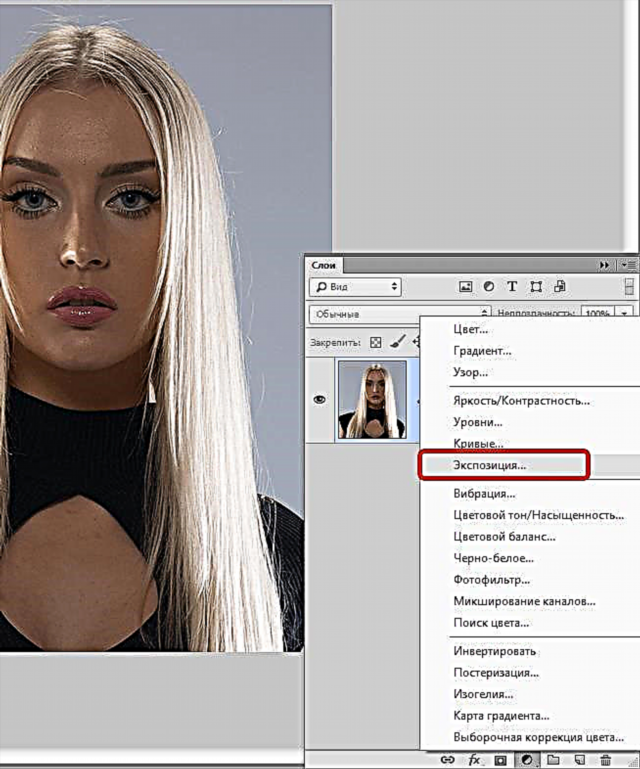

Sasa jaza safu ya laini na nyeusi na ufute mask kwenye maeneo uliyotaka. Kama unaweza kuona, athari ni laini zaidi.

Na njia ya tatu ni kutumia safu ya kujaza 50% kijivu.
Kwa hivyo, tengeneza safu mpya na njia ya mkato ya kibodi CTRL + SHIFT + N.

Kisha bonyeza kitufe cha mchanganyiko SHIFT + F5 na, kwenye menyu ya kushuka, chagua kujaza 50% kijivu.

Badilisha hali ya mchanganyiko wa safu hii kuwa Taa laini.
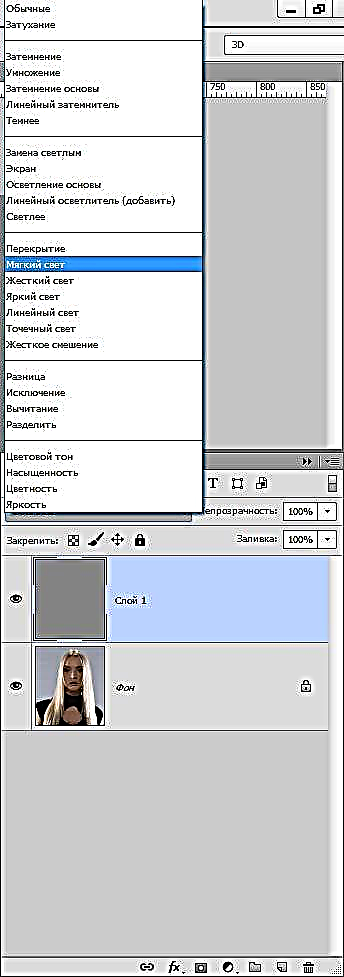
Chagua chombo Clarifier na mfiduo tena 30%.


Tunapitia ufafanuzi mbele ya mfano, wakati ukiwa kwenye safu iliyojazwa na kijivu.

Kutumia njia hii ya kuiweka nyepesi, unahitaji kufuatilia kwa uangalifu ili sifa kuu za uso (kivuli) zibaki zisizofikiwa iwezekanavyo, kwani sura na huduma zinapaswa kuhifadhiwa.
Hapa kuna njia tatu za kuangaza uso wako katika Photoshop. Matumizi yao katika kazi yako.











